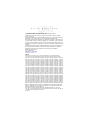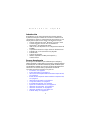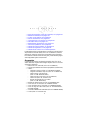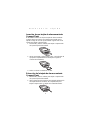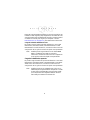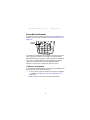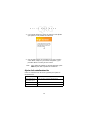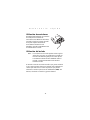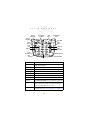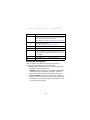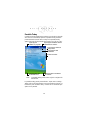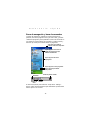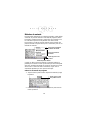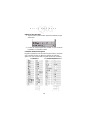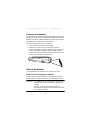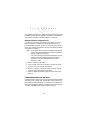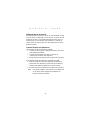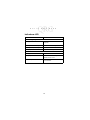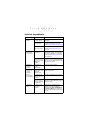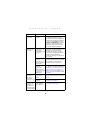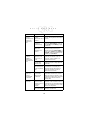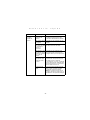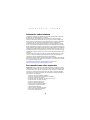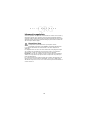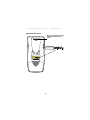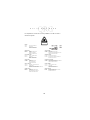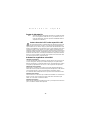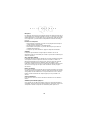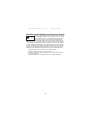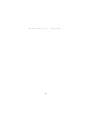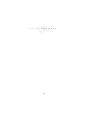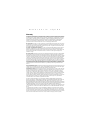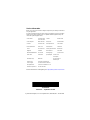Serie PDT 8000
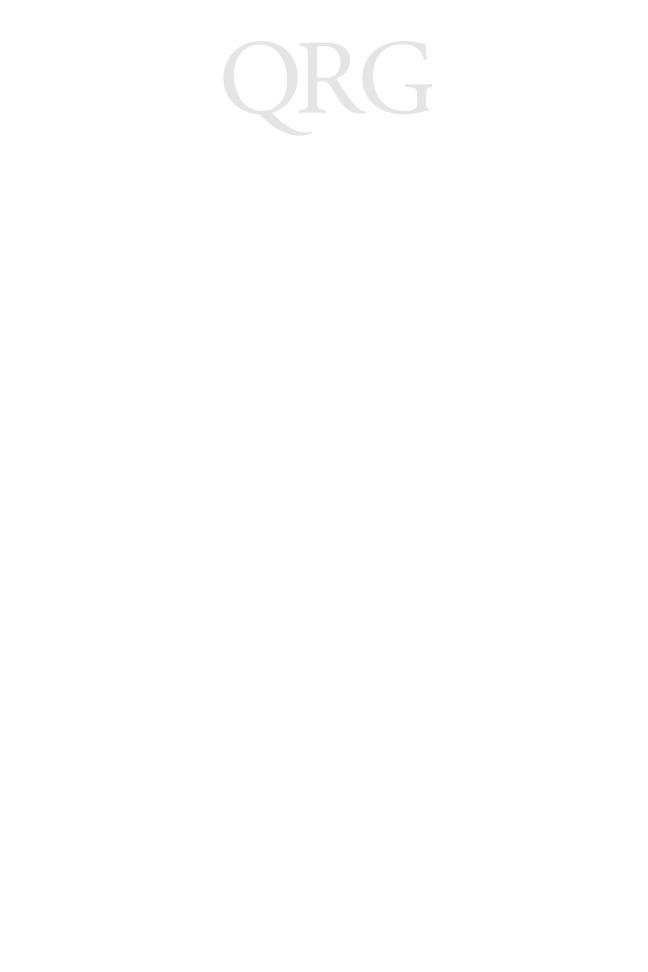
Serie PDT 8000
© 2002-2003 SYMBOL TECHNOLOGIES, INC. All rights reserved.
Symbol reserves the right to make changes to any product to improve reliability,
function, or design.
Symbol does not assume any product liability arising out of, or in connection with, the
application or use of any product, circuit, or application described herein.
No license is granted, either expressly or by implication, estoppel, or otherwise under
any patent right or patent, covering or relating to any combination, system, apparatus,
machine, material, method, or process in which Symbol products might be used. An
implied license only exists for equipment, circuits, and subsystems contained in Symbol
products.
Symbol and the Symbol logo are registered trademarks of Symbol Technologies, Inc.
Other product names mentioned in this manual may be trademarks or registered
trademarks of their respective companies and are hereby acknowledged.
Symbol Technologies, Inc.
One Symbol Plaza
Holtsville, N.Y. 11742-1300
http://www.symbol.com
Patents
This product is covered by one or more of the following U.S. and foreign Patents:
U.S. Patent No. 4,593,186; 4,603,262; 4,607,156; 4,652,750; 4,673,805; 4,736,095;
4,758,717; 4,760,248; 4,806,742; 4,816,660; 4,845,350; 4,896,026; 4,897,532; 4,923,281;
4,933,538; 4,992,717; 5,015,833; 5,017,765; 5,021,641; 5,029,183; 5,047,617; 5,103,461;
5,113,445; 5,130,520; 5,140,144; 5,142,550; 5,149,950; 5,157,687; 5,168,148; 5,168,149;
5,180,904; 5,216,232; 5,229,591; 5,230,088; 5,235,167; 5,243,655; 5,247,162; 5,250,791;
5,250,792; 5,260,553; 5,262,627; 5,262,628; 5,266,787; 5,278,398; 5,280,162; 5,280,163;
5,280,164; 5,280,498; 5,304,786; 5,304,788; 5,306,900; 5,324,924; 5,337,361; 5,367,151;
5,373,148; 5,378,882; 5,396,053; 5,396,055; 5,399,846; 5,408,081; 5,410,139; 5,410,140;
5,412,198; 5,418,812; 5,420,411; 5,436,440; 5,444,231; 5,449,891; 5,449,893; 5,468,949;
5,471,042; 5,478,998; 5,479,000; 5,479,002; 5,479,441; 5,504,322; 5,519,577; 5,528,621;
5,532,469; 5,543,610; 5,545,889; 5,552,592; 5,557,093; 5,578,810; 5,581,070; 5,589,679;
5,589,680; 5,608,202; 5,612,531; 5,619,028; 5,627,359; 5,637,852; 5,664,229; 5,668,803;
5,675,139; 5,693,929; 5,698,835; 5,705,800; 5,714,746; 5,723,851; 5,734,152; 5,734,153;
5,742,043; 5,745,794; 5,754,587; 5,762,516; 5,763,863; 5,767,500; 5,789,728; 5,789,731;
5,808,287; 5,811,785; 5,811,787; 5,815,811; 5,821,519; 5,821,520; 5,823,812; 5,828,050;
5,848,064; 5,850,078; 5,861,615; 5,874,720; 5,875,415; 5,900,617; 5,902,989; 5,907,146;
5,912,450; 5,914,478; 5,917,173; 5,920,059; 5,923,025; 5,929,420; 5,945,658; 5,945,659;
5,946,194; 5,959,285; 6,002,918; 6,021,947; 6,029,894; 6,031,830; 6,036,098; 6,047,892;
6,050,491; 6,053,413; 6,056,200; 6,065,678; 6,067,297; 6,082,621; 6,084,528; 6,088,482;
6,092,725; 6,101,483; 6,102,293; 6,104,620; 6,114,712; 6,115,678; 6,119,944; 6,123,265;
6,131,814; 6,138,180; 6,142,379; 6,172,478; 6,176,428; 6,178,426; 6,186,400; 6,188,681;
6,209,788; 6,209,789; 6,216,951; 6,220,514; 6,243,447; 6,244,513; 6,247,647; 6,308,061;
6,250,551; 6,295,031; 6,308,061; 6,308,892; 6,321,990; 6,328,213; 6,330,244; 6,336,587;
6,340,114; 6,340,115; 6,340,119; 6,348,773; 6,380,949; 6,394,355; D305,885; D341,584;
D344,501; D359,483; D362,453; D363,700; D363,918; D370,478; D383,124; D391,250;
D405,077; D406,581; D414,171; D414,172; D418,500; D419,548; D423,468; D424,035;
D430,158; D430,159; D431,562; D436,104.
Invention No. 55,358; 62,539; 69,060; 69,187, NI-068564 (Taiwan); No. 1,601,796;
1,907,875; 1,955,269 (Japan); European Patent 367,299; 414,281; 367,300; 367,298; UK
2,072,832; France 81/03938; Italy 1,138,713
rev. 06/02

1
Referencia rápida
Introducción
Enhorabuena por la compra del terminal Serie PDT 8000 de
Symbol Technologies. Además de la exclusiva combinación de
características, destaca la superioridad de este producto en una
amplia gama de aplicaciones. Estas características incluyen:
• Sistema operativo Microsoft
®
Windows
®
Pocket PC 2002
• Comunicación RF a través de la red inalámbrica
Spectrum24
®
de Symbol (PDT 8046)
• USB Client (sólo disponible en las configuraciones RAM de
128 MB)
• Capacidad de lectura de código de barras unidimensional
• Pantalla LCD a color 1/4 VGA de 3,9 pulgadas
• Pantalla táctil
• Soporte de impresión
• Interfaz compatible con IrDA para impresión y
comunicaciones
Acerca de esta guía
En esta guía se describen los procedimientos para configurar y
utilizar el terminal. Contiene instrucciones para la configuración RAM
de 64 MB (núm. ref. PDT80XX-TS26XXX) y RAM de 128 MB (núm.
ref. PDT80XX-TS28XXX). En esta guía, el término PDT 8000 hace
referencia a las versiones batch y Spectrum24 del terminal.
Los temas específicos incluidos en la guía son:
• Accesorios, en la página 2
• Partes del terminal, en la página 3
• Inserción de una tarjeta de almacenamiento Compact Flash,
en la página 5
• Extracción de la tarjeta de almacenamiento Compact Flash,
en la página 5
• Instalación de la batería, en la página 6
• Carga de la batería, en la página 7
• Encendido del terminal, en la página 9
• Ajuste de la retroiluminación, en la página 10
• Utilización de auriculares, en la página 11
• Utilización del teclado, en la página 11
• Utilización del lapicero, en la página 13
• Pantalla Today, en la página 14

2
Serie PDT 8000
• Barra de navegación y barra de comandos, en la página 15
• Métodos de entrada, en la página 16
• Lectura con el terminal, en la página 19
• Reinicio del terminal, en la página 19
• Comunicaciones con un host, en la página 20
• Indicadores LED, en la página 22
• Mantenimiento del terminal, en la página 23
• Solución de problemas, en la página 24
• Información sobre la batería, en la página 31
• Información reguladora, en la página 32
• Información de servicio en la cubierta posterior.
La PDT 8000 Series Product Reference Guide (Guía de referencia
del producto Serie PDT 8000) (núm. ref. 72-58169-xx) contiene
información sobre las aplicaciones disponibles para el terminal.
Para obtener la última versión de esta guía, puede visitar la página
web: http://www.symbol.com/manuals.
Accesorios
Cada terminal requiere una batería prismática de Li-ión de 7,4
voltios 1130 mAh. Symbol Technologies dispone de los accesorios
opcionales siguientes:
• Batería de Li-ión adicional (núm. ref. 21-54882-01)
• Lapicero para realizar las funciones apropiadas (11-55475-05)
• Cables:
- Cable DEX snap-on (núm. ref. CBL-8000-100-DEX)
- Cargador automático snap-on (núm. ref. VCA8000-01)
- Cable snap-on a la impresora
(núm. ref. CBL-8000-100-INT1)
- Cable serie de carga (núm. ref. 25-55853-01)
- Cable USB (núm. ref. 25-59272-01)
- Fuente de alimentación con cables
(núm. ref. CBL-8000-100U)
• Módulo de módem snap-on (núm. ref. MDM8000-xxx)
• Cuna serie de un slot (núm. ref. CRD8000-1000S)
• Cuna de módem de un slot (núm. ref. CRD8000-1000M)
• Cuna de carga de cuatro slots (núm. ref. CHS8000-4000C,
CHS8000-4000B)
• Cuna USB a Ethernet de cuatro slots (núm. ref. CRD8000-4000E)
• Funda (núm. ref. 11-57530-02).

3
Referencia rápida
Partes del terminal
Vista frontal
Vista superior
Tecla de
encendido
Pantalla LCD
TFT a color
Altavoz
Ventana de salida
unidimensional
Micrófono
LED de
carga
LED de
lectura
Toma de audio

4
Serie PDT 8000
Partes del terminal (continuación)
Vista trasera
Vista inferior
Puerto serie y
de carga
Lapicero
Correa de
mano
Cubierta de
la batería
Botón de
lectura
Puerto IrDA
Botón de
lectura

5
Referencia rápida
Inserción de una tarjeta de almacenamiento
Compact Flash
El PDT 8000 contiene un slot para tarjeta de almacenamiento
Compact Flash que incluye una cubierta para impedir que la
tarjeta se salga en caso de que el terminal caiga al suelo. Para
insertar una tarjeta Compact Flash:
1. Desatornille y retire la cubierta para tarjeta Compact Flash
de la parte superior del terminal.
2. Inserte una tarjeta Compact Flash nueva, cerciorándose de
que queda completamente insertada para asegurar el
correcto funcionamiento.
3. Vuelva a colocar la cubierta en su sitio.
Extracción de la tarjeta de almacenamiento
Compact Flash
1. Desatornille y retire la cubierta para tarjeta Compact Flash
de la parte superior del terminal.
2. Utilice el lapicero para presionar sobre el botón de liberación
de tarjeta situado en el interior del compartimento para
tarjeta Compact Flash. La tarjeta sale automáticamente.

6
Serie PDT 8000
Instalación de la batería
1. Retire la cubierta de la batería.
2. Deslice los pestillos a ambos lados de la batería hacia abajo
para situarlos en posición de desbloqueo. Inserte la batería
en el compartimento.
3. Deslice los pestillos de la batería hacia arriba para fijar la
batería en posición.
4. Vuelva a colocar la cubierta de la batería.
Precaución: No debe exponer la batería a temperaturas
superiores a 60°C. Tampoco debe desmontarla,
arrojarla al fuego o cortocircuitarla.
Pestillos d
e
la batería
DESBLOQUEO BLOQUEO

7
Referencia rápida
Carga de la batería
Carga de la batería principal y la batería de reserva en
memoria
Antes de utilizar el terminal por primera vez, cargue la batería de
Li-ión en el terminal durante aproximadamente 4 horas mediante
el cable serie de carga u otro accesorio apropiado.
El terminal dispone de una batería interna de reserva en memoria
que se carga de forma automática desde la batería de Li-ión
totalmente cargada. La batería de reserva retiene los datos en
memoria cuando la batería se retira del terminal, y tarda unas 20
horas en cargarse la primera vez que se usa el terminal.
Nota: Si retira la batería de Li-ión antes de que la batería de
reserva esté completamente cargada, puede perder
datos. Por este motivo, NO retire la batería antes de
que la batería de reserva esté totalmente cargada, lo
cual puede requerir unas 20 horas.
Carga de la batería mediante el cable serie de carga
Cable serie de
carga

8
Serie PDT 8000
El LED de carga del terminal parpadea en color rojo para indicar que
la batería se está cargando y deja de parpadear, sin cambiar de color,
cuando la batería está completamente cargada. La batería requiere
un máximo de 4 horas para cargarse por completo. Consulte
Indicadores LED, en la página 22, para obtener otras indicaciones.
Carga de la batería mediante la cuna
Es posible cargar la batería principal mediante las cunas CRD
8000-1000S, CRD 8000-1000M, CHS 8000-4000C/B o CRD
8000-4000E. Para más información, consulte las instrucciones de
configuración de las guías de referencia rápida correspondientes.
Nota: También puede cargar la batería con el módem MDM
8000 o el adaptador VCA 8000-01. Para más
información, consulte las instrucciones de configuración
de las guías de referencia rápida correspondientes.
Carga de la batería de repuesto
Es posible cargar la batería de repuesto mediante las cunas CRD
8000-1000S, CRD 8000-1000M, CHS 8000-4000B o CRD 8000-
4000E. Para más información, consulte las instrucciones de
configuración de las guías de referencia rápida correspondientes.
Nota: También puede usar un adaptador UBC (núm. ref. 21-
32665-33) para cargar las baterías de repuesto. Consulte
la UBC 2000 Universal Battery Charge Product Guide
(Guía del producto del cargador de batería universal
UBC 2000) para obtener más información.

9
Referencia rápida
Encendido del terminal
Pulse la tecla de encendido roja para encender el terminal. Si el
terminal no se enciende, consulte Solución de problemas, en la
página 24.
A medida que el terminal inicia su sistema exclusivo de archivos
Flash, aparece la pantalla con el logotipo de Symbol durante
aproximadamente 60 segundos. Cuando aparezca la pantalla de
inicio, toque cualquier punto de la pantalla para pasar a la de
calibración. Tenga presente que estas pantallas también
aparecen cada vez que se efectúa un arranque en frío.
Calibración de la pantalla
Para calibrar el terminal de modo que el cursor de la pantalla táctil
quede alineado con la punta del lapicero:
1. Si es necesario, ajuste el contraste a fin de que la pantalla
sea legible (consulte Ajuste de la retroiluminación, en la
página 10).
2. Retire el lapicero de la correa de mano del terminal.
Tecla de
encendido

10
Serie PDT 8000
3. Con la punta del lapicero, toque el centro de cada objetivo
que aparezca en la pantalla de Calibración.
4. Siga las indicaciones de la pantalla en las que se explica
cómo utilizar el lapicero y los menús emergentes, y que
permiten definir la ciudad y la zona horaria.
Nota: Para calibrar la pantalla en cualquier momento, pulse
Shift + 2 para abrir la pantalla de Calibración.
Ajuste de la retroiluminación
Utilice las combinaciones de teclas siguientes para ajustar la
retroiluminación.
Teclas Descripción
Shift + Tecla Aplic 2 o
Shift + Tecla Aplic 3
Para encender o apagar la retroiluminación.
Shift + Flecha izqda Para reducir la retroiluminación (reducir el brillo).
Shift + Flecha drcha Para aumentar la retroiluminación (aumentar el brillo).

11
Referencia rápida
Utilización de auriculares
El terminal está equipado con una toma
de audio para la conexión de
auriculares. Para utilizar los auriculares,
enchufe la clavija en la toma de audio
de la parte superior del terminal.
Para obtener información más
detallada, consulte la PDT 8000 Series
Product Reference Guide.
Utilización del teclado
Nota: Las funciones de las teclas pueden variar según la
aplicación, por lo que es posible que su teclado no
funcione exactamente igual que en la descripción.
Para obtener información más detallada sobre el
teclado, consulte la PDT 8000 Series Product
Reference Guide.
El teclado consta de un teclado numérico que genera números
(0-9) y otras funciones diversas. El teclado está codificado por
colores para indicar las acciones específicas que pueden
efectuarse cuando se pulsa la tecla modificadora (Shift). Por
defecto, el teclado es numérico y genera números.

12
Serie PDT 8000
Tecla Acción
Backspace Pulse Shift + 7 para borrar carácter a carácter la información
introducida en la pantalla.
Bottom Pulse Shift + 9. La acción depende de la aplicación.
Clear Pulse Shift + 1. La acción depende de la aplicación.
Enter/Yes Pulse Enter después de introducir datos o un comando.
Flecha izqda Consulte Ajuste de la retroiluminación, en la página 10.
Next La acción depende de la aplicación.
No Pulse Shift + 0. La acción depende de la aplicación.
Pg-Up y
Pg-Down
Pulse Shift + Flecha arriba. La acción depende de la aplicación.
Pulse Shift + Flecha abajo. La acción depende de la aplicación.
Tecla Aplic 1 Ejecuta la aplicación asignada a la tecla 1. Consulte la PDT 8000
Series Product Reference Guide para obtener más información
sobre cómo asignar aplicaciones a una tecla.
Tecla Aplic 2 Pulse la Tecla Aplic 2 para ejecutar la aplicación Inbox.
Consulte también Ajuste de la retroiluminación, en la página 10.
Tecla
Prev
Tecla
Backspace
Tecla Tab
Tecla
Clear
Tecla
Aplic 2
Tecla de
encendido
Tecla de
flecha izqda
Tecla de flecha
drcha
Teclas Pg-Up y
Pg-Down
Tecla Shift
Tecla
Aplic 1
Tecla Top
Tecla
Enter/Yes
Tecla Botto
m
Tecla Next
Tecla No
Tecla
Aplic 3

13
Referencia rápida
Utilización del lapicero
Utilice el lapicero para seleccionar elementos e introducir
información. El lapicero hace las veces del ratón.
• Tocar: Toque la pantalla una vez con el lapicero para abrir
elementos y seleccionar opciones.
• Arrastrar: Coloque el lapicero en la pantalla y arrástrelo por
la misma para seleccionar texto e imágenes. Arrastre el
lapicero en una lista para seleccionar varios elementos.
• Tocar y mantener: Toque un elemento y deje el lapicero
sobre él para ver una lista de las acciones disponibles para
dicho elemento. En el menú emergente que aparece, toque
la acción que desee realizar.
Tecla Aplic 3 Ejecuta la aplicación asignada a la tecla 3. Consulte la PDT 8000
Series Product Reference Guide para obtener más información
sobre cómo asignar aplicaciones a una tecla.
Consulte también Ajuste de la retroiluminación, en la página 10.
Encendido Pulse la tecla de encendido para suspender/reanudar el
funcionamiento del terminal.
Consulte Encendido del terminal, en la página 9.
Prev La acción depende de la aplicación.
Flecha drcha Consulte Ajuste de la retroiluminación, en la página 10.
Shift Pulse Shift y otra tecla para producir la función encima de esta
tecla (mostrada en azul). Consulte las descripciones de cada
tecla de esta tabla para obtener más información sobre el uso de
la tecla Shift.
Tab Pu ls e Tab para pasar de un campo a otro.
Top Pu ls e Shift + 3. La acción depende de la aplicación.
Tecla Acción

14
Serie PDT 8000
Pantalla Today
Cuando enciende el terminal por primera vez cada día (o después
de 4 horas de inactividad), aparece la pantalla Today. También
puede mostrarla tocando Start - Today. En la pantalla Today
aparece información importante relacionada con el día en curso.
Nota: La pantalla Today puede variar según la configuración
del terminal.
La pantalla Today puede personalizarse. Toque Start - Settings -
Today. Utilice la ficha Appearance para personalizar el fondo y la
ficha Items para cambiar la lista y el orden de los elementos que
aparecen en pantalla.
Toque aquí para
cambiar a un programa.
Toque aquí para cambiar el volumen
o anular todos los sonidos.
Toque aquí para cambiar la
fecha y la hora.
Toque aquí para abrir
un elemento.
El día de un vistazo.
Toque aquí para crear
un elemento nuevo.
Toque aquí para ver el estado de
la conexión.

15
Referencia rápida
Barra de navegación y barra de comandos
La barra de navegación, situada en la parte superior de la
pantalla, muestra el programa activo y la hora actual, y permite
cambiar de programa y cerrar pantallas. La barra de comandos se
encuentra en la parte inferior de la pantalla y contiene menús y
botones que sirven para realizar tareas en programas.
El menú Start puede personalizarse. Toque Start - Settings -
Menus. Utilice la ficha Start Menu para determinar qué elementos
deben aparecer en el menú.
Toque aquí para cambiar el
volumen o silenciar el dispositiv
o.
Toque aquí para seleccionar con
rapidez un programa que haya
utilizado recientemente.
Toque aquí para seleccionar
un programa.
Toque aquí para ver otros programas.
Toque aquí para personalizar
el dispositivo.
Botón New.
Nombres de
menú.
Botones.
Botón del panel de entrada.

16
Serie PDT 8000
Métodos de entrada
Para introducir información en cualquier programa, puede utilizar
el teclado, el panel de entrada o el teclado de programa, Block
Recognizer, Letter Recognizer y Transcriber. En cualquier caso,
los caracteres aparecen en la pantalla como texto escrito.
Para mostrar u ocultar el panel de entrada, toque el botón del
panel de entrada. Toque la flecha junto a este botón para ver los
métodos de entrada.
Cuando se utiliza el panel de entrada, el terminal anticipa la
palabra que se teclea o escribe y la muestra por encima del panel.
Al tocarla, la palabra mostrada se inserta en el texto en el punto
de inserción. Cuanto más utilice el terminal, mayor será la
cantidad de palabras que sea capaz de anticipar.
Utilización del teclado de programa
1. Toque la flecha junto al botón del panel de entrada y luego
Keyboard.
2. En el teclado de programa, utilice el lapicero para tocar las
teclas que desee.
Seleccione un método
de entrada.
Toque aquí para ver las
opciones.
Seleccione los parámetros
del método de entrada.
Botón del panel de entrada.
Pinche aquí si se trata
de la palabra correcta.

17
Referencia rápida
Utilización de Block Recognizer
1. Toque la flecha junto al botón del panel de entrada y luego
Block Recognizer.
2. Escriba una letra en la parte izquierda del cuadro o un número
en la parte derecha usando trazos de caracteres especiales.
La letra que se escribe se convierte en texto escrito en la pantalla.
Para obtener instrucciones sobre la introducción de caracteres con
Block Recognizer, abra esta función y toque el signo de
interrogación situado junto al área de escritura, o bien consulte
Caracteres de Block Recognizer, en la página 18.
Utilización de Letter Recognizer
1. Toque la flecha junto al botón del panel de entrada y luego Letter
Recognizer.
2. Escriba letras o números en el área de escritura igual que lo
haría sobre papel. Escriba las letras en mayúsculas en la parte
izquierda del cuadro, los números a la derecha y las letras en
minúsculas en el centro.
La letra que se escribe se convierte en texto escrito en la pantalla.
Para obtener instrucciones sobre la introducción de caracteres
con Letter Recognizer, abra esta función y toque el signo de
interrogación situado junto al área de escritura.

18
Serie PDT 8000
Utilización de Transcriber
1. Toque la flecha junto al botón del panel de entrada y luego
Transcriber.
2. Escriba en cualquier parte de la pantalla. Lo que escriba en
la pantalla se convertirá en texto.
Caracteres de Block Recognizer
El gráfico siguiente es una reproducción parcial de los caracteres
que se pueden escribir con Block Recognizer (el punto que
aparece en cada carácter indica el punto de inicio de escritura).
Espacio Intro
Retroceso
Retroceso
Área para las letras Área para signos de puntuación/números

19
Referencia rápida
Lectura con el terminal
El terminal tiene un scanner integrado que permite leer códigos de
barras para recoger datos. Consulte la PDT 8000 Series Product
Reference Guide para obtener información sobre cómo configurar
el terminal a fin de usarlo para realizar lecturas.
Para leer códigos de barras con el terminal:
1. Inicie la aplicación de lectura del terminal.
2. Apunte el scanner en dirección al código de barras.
3. Presione el gatillo de lectura. Compruebe que el haz rojo de
lectura cubre todo el código de barras. El LED verde de
lectura se ilumina y el terminal emite una señal sonora para
indicar una decodificación satisfactoria.
Reinicio del terminal
Si el terminal deja de responder a las entradas, reinícielo.
Realización de un arranque en caliente
Un arranque en caliente restablece el terminal, al tiempo que
guarda todos los registros y entradas que tenga almacenados.
Precaución: Es posible que no se conserven los archivos que
haya abiertos mientras se realiza un arranque en
caliente.
NO lleve a cabo un arranque en caliente si el
terminal está en espera. Pulse la tecla de encendido
para activar el terminal.

20
Serie PDT 8000
Para realizar un arranque en caliente, mantenga pulsada la tecla de
encendido (durante unos 10 segundos) y suéltela en el momento en
que cambie la pantalla y el terminal comience a reiniciarse.
Realización de un arranque en frío
Un arranque en frío también restablece el terminal, pero borra
todos los registros y entradas que tenga almacenados en la
memoria RAM. Por lo tanto, no lleve a cabo un arranque en frío a
menos que no haya sido posible solucionar el problema mediante
un arranque en caliente.
Nota: Un arranque en frío hace que los formatos, preferencias,
fecha y hora y otros parámetros recuperen los ajustes por
defecto establecidos en fábrica.
Los datos que haya sincronizado previamente con el PC
pueden restaurarse durante la siguiente operación
ActiveSyn. Consulte la PDT 8000 Series Product
Reference Guide.
1. Retire la cubierta de la batería.
2. Pulse y suelte la tecla de encendido + el botón de lectura.
3. Vuelva a colocar la cubierta de la batería.
4. Mientras se reinicia el terminal, aparece durante unos 60
segundos la pantalla de inicio de Symbol.
5. Vuelva a calibrar la pantalla según las instrucciones de la
página 9.
Comunicaciones con un host
El terminal puede comunicarse con un PC host directamente a través
de su puerto serie, puerto USB o puerto IrDA, o bien a través de la
red inalámbrica LAN Spectrum24
®
. Para obtener más información
sobre cómo configurar y establecer comunicaciones con el terminal,
consulte la PDT 8000 Series Product Reference Guide.

21
Referencia rápida
Utilización de los accesorios
El terminal puede comunicarse con un PC host mediante el cable
serie de carga, el cable USB, la cuna serie de un slot, la cuna de
módem de un slot, la cuna USB a Ethernet de cuatro slots o el
módem snap-on. Para obtener más información, consulte las
instrucciones de comunicación de la PDT 8000 Series Product
Reference Guide.
Comunicaciones con impresoras
Para imprimir desde una impresora estándar:
1. Conecte el cable snap-on a impresora al puerto serie de la
parte inferior del terminal.
2. Conecte el otro extremo del cable al conector de
comunicación de datos de la impresora.
3. Ejecute la función de impresión de la aplicación que utilice.
Para imprimir desde una impresora compatible con IrDA:
1. Dirija el puerto IrDA de la parte posterior del terminal al
puerto IrDA de la impresora, procurando que la distancia
máxima entre ambos dispositivos no exceda 1 metro.
2. Ejecute la función de impresión de la aplicación que utilice.
Nota: Para poder establecer comunicación con la impresora,
es necesario haber configurado el software del
terminal de forma adecuada.

22
Serie PDT 8000
Indicadores LED
LED Indicador
LED de carga - Rojo
Apagado El terminal no está conectado al
cargador.
Parpadeo lento en rojo El terminal se está cargando.
Parpadeo rápido en rojo Se ha producido un error al cargar.
Rojo fijo El proceso de carga ha terminado.
LED de lectura
Apagado No se está realizando una lectura.
Rojo fijo El láser está activado. El proceso de
lectura está en curso.
Verde fijo La decodificación se ha efectuado
correctamente.

23
Referencia rápida
Mantenimiento del terminal
• No arañe la pantalla. Utilice siempre el lapicero suministrado o
lápices con punta de plástico especialmente diseñados para
pantallas táctiles. Jamás utilice bolígrafos, plumas u otros
objetos puntiagudos en la pantalla.
• Si bien el terminal es resistente al polvo y al agua, no lo exponga
a la lluvia o a la humedad durante un período de tiempo
prolongado.
• La pantalla táctil del terminal contiene cristal. No deje caer el
terminal ni lo someta a impactos fuertes.
• Proteja el terminal de temperaturas extremas. No lo deje en la
guantera del coche en días calurosos y manténgalo alejado de
fuentes de calor.
• No guarde ni utilice el terminal en condiciones extremas de
polvo, humedad o agua.
• Si la superficie de la pantalla del terminal se ensucia, límpiela
con un paño suave humedecido con limpiacristales diluido.
Utilización de la funda
Symbol dispone de una funda opcional donde
puede guardar el terminal cuando no lo use.
Enganche la funda al cinturón e inserte el terminal
con la pantalla en dirección a su cuerpo, tal como
se indica en la figura.

24
Serie PDT 8000
Solución de problemas
Problema Causa Solución
El terminal no se
enciende.
La batería de Li-ión
no está cargada.
Cargue o cambie la batería de Li-ión en
el terminal.
La batería no está
bien instalada.
Compruebe que la batería está
instalada correctamente. Consulte
Instalación de la batería, en la página 6.
Se ha producido un
fallo en el sistema.
Lleve a cabo un arranque en frío.
Consulte Reinicio del terminal, en la
página 19.
La batería de Li-
ión recargable
no está cargada.
La batería es
defectuosa.
Sustituya la batería. Si el terminal sigue
sin funcionar, pruebe con un arranque
en caliente y después con un arranque
en frío; consulte Reinicio del terminal,
en la página 19.
Se ha retirado el
terminal de la cuna
mientras se estaba
cargando la
batería.
Inserte el terminal en la cuna y
comience a cargar. El tiempo necesario
para recargar completamente la batería
de Li-ión es de 4 horas.
La pantalla no
muestra los
caracteres.
El terminal no
recibe
alimentación.
Pulse la tecla de encendido.
Durante la
comunicación,
no se han
transmitido
datos o la
transmisión ha
sido incompleta.
Se ha retirado el
terminal de la cuna
durante la
comunicación.
Vuelva a colocar el terminal en la cuna y
repita la transmisión.
La configuración
del cable no es
correcta.
Consulte al administrador del sistema.
El software de
comunicación no
está bien instalado
o configurado.
Realice la configuración según se
describe en la PDT 8000 Series Product
Reference Guide.
El sonido no es
audible.
El volumen está
muy bajo o
apagado.
Compruebe el deslizador System
Volume del cuadro de diálogo de
propiedades Sounds & Notifications
(en Start - Settings) para asegurarse
de que el volumen está ajustado al nivel
correcto.

25
Referencia rápida
El terminal se
apaga solo.
El terminal está
inactivo.
El terminal se apaga tras un período de
inactividad. Este período se puede
establecer entre uno y cinco minutos, en
intervalos de un minuto. Compruebe el
cuadro de diálogo Power (en la ficha
System de Start/Settings) y cambie el
ajuste si necesita una espera más
prolongada antes de que se active la
función de apagado automático.
El terminal no
reconoce mi
escritura.
Los trazos de
caracteres no se
han escrito
correctamente con
el lapicero.
Para que el terminal reconozca las
entradas de escritura introducidas con
el lapicero, los caracteres deben
escribirse de una forma específica.
Consulte la PDT 8000 Series Product
Reference Guide para obtener
información sobre cómo escribir trazos
de caracteres.
No ha escrito los
trazos de
caracteres en el
área correcta de la
pantalla LCD.
Introduzca los trazos de caracteres en
el área de entrada de caracteres inferior
de la pantalla y no en la parte de la
misma destinada a visualización.
No ha escrito las
letras en
mayúsculas,
minúsculas y los
números en el área
correcta de la
pantalla LCD.
Asegúrese de que escribe las letras y
los números en la parte correcta de la
pantalla LCD. Consulte Utilización de
Block Recognizer, en la página 17, o
Utilización de Letter Recognizer, en la
página 17, según el método de entrada
que utilice.
El terminal no
responde
después de
realizar un
arranque en frío.
Está colocada la
cubierta de la
batería.
Es necesario retirar la cubierta de la
batería antes de efectuar un arranque
en frío.
La batería no está
cargada.
Cargue el terminal. Consulte Carga de
la batería, en la página 7.
Al tocar los
botones o los
iconos de la
pantalla no se
activa la función
correspondiente.
La pantalla LCD no
está calibrada
correctamente.
Calibre la pantalla. Consulte Calibración
de la pantalla, en la página 9.
Problema Causa Solución

26
Serie PDT 8000
Aparece un
mensaje
indicando que la
memoria del
terminal está
llena.
Hay demasiados
archivos
almacenados en el
terminal.
Borre los informes y registros que no
necesite. Puede guardar estos informes
en el PC.
La asignación de
memoria es
demasiado baja.
Ajuste la asignación de memoria.
Seleccione Start, Settings, y luego la
ficha System. Toque Memory y ajuste
el deslizador.
Hay demasiadas
aplicaciones
instaladas en el
terminal.
Si ha instalado otras aplicaciones en el
terminal, bórrelas para recuperar
memoria. Seleccione Start, Settings, y
luego la ficha System. Toque Remove
Programs, seleccione el programa que
no utilice y toque Remove.
Se ha producido
un fallo al
establecer
comunicación
con la impresora
IrDA.
La distancia con la
impresora es de
entre 13 cm y 1
metro.
Reduzca o aumente la distancia entre la
impresora y el terminal, según sea
necesario, e intente establecer la
comunicación de nuevo.
Hay un obstáculo
que dificulta la
comunicación.
Compruebe la instalación para
asegurarse de que no haya objetos en
el recorrido.
La aplicación no
está activada para
iniciar la impresión
IrDA.
Para poder efectuar la impresión IrDA
en el terminal, es necesario que la
aplicación disponga del soporte de
impresora adecuado. Consulte al
administrador del sistema.
Al recibir datos,
aparece un
mensaje
indicando falta
de memoria.
No se dispone de
memoria libre
suficiente para
recibir datos.
El terminal requiere una memoria libre
disponible de al menos dos veces los
datos que recibe. Por ejemplo, si está
recibiendo una aplicación de 30 K, debe
disponer de un mínimo de 60 K de
memoria libre.
Los datos no se
transmiten.
Los terminales
están demasiado
próximos entre sí, o
demasiado
alejados.
Asegúrese de que la distancia entre los
terminales es de un mínimo de 13 cm y
un máximo de 1 m. Compruebe también
que no haya obstáculos en el recorrido
entre los dos dispositivos.
La iluminación de la
sala es insuficiente.
Ajuste la luz de la sala o traslade el
terminal a otra ubicación.
Problema Causa Solución

27
Referencia rápida
El terminal no
acepta la
entrada de
lectura.
No se ha cargado la
aplicación de
lectura.
Asegúrese de que la unidad tiene
cargada una aplicación de lectura.
Consulte al administrador del sistema.
El código de barras
es ilegible.
Asegúrese de que el símbolo no está
dañado.
La distancia entre
la ventana de salida
y el código de
barras es
incorrecta.
Asegúrese de que se encuentra dentro
del rango de lectura adecuado.
El terminal no está
programado para la
lectura de este tipo
de código de
barras.
Asegúrese de que el terminal está
programado para aceptar el tipo de
código de barras que se dispone a leer.
El terminal no está
programado para
emitir una señal
sonora.
Si espera que el terminal emita una
señal sonora como prueba de que la
decodificación se ha realizado
correctamente, y no suena, compruebe
que la aplicación está configurada para
generar una señal en caso de realizar
una decodificación correcta.
La batería está
baja.
Si el scanner deja de emitir el haz de
láser cuando se presiona el gatillo,
compruebe el nivel de la batería.
Nota: Si el scanner sigue sin leer los
símbolos, póngase en contacto con su
distribuidor o con Symbol Technologies.
Problema Causa Solución

28
Serie PDT 8000
END-USER LICENSE AGREEMENT
MICROSOFT WINDOWS FOR POCKET PC
DATA EXCHANGE COMPONENT: MICROSOFT ACTIVESYNC, VERSION 3.1
IMPORTANT-READ CAREFULLY: This End-User License Agreement (“EULA”) is a
legal agreement between you (either an individual or a single entity) and the
manufacturer (“Manufacturer”) of the special purpose computing device (“SYSTEM”)
with which you acquired the Microsoft software product(s) identified above
(“SOFTWARE”). The SOFTWARE includes computer software, the associated
media, any printed materials, and any “online” or electronic documentation. Any
software provided along with the SOFTWARE that is associated with a separate end-
user license agreement is licensed to you under the terms of that license agreement.
By installing, copying, downloading, accessing, or otherwise using the SOFTWARE,
you agree to be bound by the terms of this EULA. If you do not agree to the terms of
this EULA, Manufacturer and Microsoft Licensing, Inc. (“MS”) are unwilling to license
the SOFTWARE to you. In such event, you may not use or copy the SOFTWARE, and
you should promptly contact Manufacturer for instructions on return of the unused
product(s) in accordance with Manufacturer's return policies.
SOFTWARE LICENSE
The SOFTWARE is protected by copyright laws and international copyright treaties,
as well as other intellectual property laws and treaties. The SOFTWARE is licensed,
not sold.
1. GRANT OF LICENSE. SOFTWARE includes software already installed on the
SYSTEM (“SYSTEM Software”) and, if included in the SYSTEM package, soft-
ware contained on the CD-ROM disc labeled “Desktop Software for Microsoft
Windows CE Microsoft ActiveSync 3.1” (“Desktop Software”). This EULA grants
you the following rights to the SOFTWARE:
• SYSTEM Software. You may use the SYSTEM Software as installed on the
SYSTEM.
• Desktop Software. If Desktop Software is included with your SYSTEM, you
may install and use the Data Exchange component identified above on one (1)
or more computers to exchange information with one (1) or more computing
devices that contain a compatible version of the Microsoft Windows CE operat-
ing system. For other software component(s) contained in the Desktop Soft-
ware, you may install and use such components only in accordance with the
terms of the printed or online end-user license agreement(s) provided with such
component(s). In the absence of an end user license agreement for particular
component(s) of the Desktop Software, you may install and use only one (1)
copy of such component(s) on the SYSTEM or a single computer with which
you use the SYSTEM.
• Backup Copy. If Manufacturer has not included a backup copy of the SYSTEM
Software with the SYSTEM, you may make a single backup copy of the SYS-
TEM Software. You may use the backup copy solely for archival purposes.
• Microsoft Outlook 2000. The following terms apply to your use of Microsoft
Outlook 2000 (i) regardless of the information contained in the “Software Instal-
lation and Use” section of the online EULA you may install one (1) copy of
Microsoft Outlook 2000 on one (1) computer to use, exchange data, share data,

29
Referencia rápida
access, and interact with the SYSTEM, and (ii) the EULA is between Manufac-
turer (as defined above) and the end user-not between the PC Manufacturer
and end user.
2. DESCRIPTION OF OTHER RIGHTS AND LIMITATIONS.
• Speech/Handwriting Recognition. If the SOFTWARE includes speech and/or
handwriting recognition component(s), you should understand that speech and
handwriting recognition are inherently statistical processes; that recognition
errors are inherent in the processes; that it is your responsibility to provide for
handling such errors and to monitor the recognition processes and correct any
errors. Neither Manufacturer nor its suppliers shall be liable for any damages
arising out of errors in the speech and handwriting recognition processes.
• Limitations on Reverse Engineering, Decompilation, and Disassembly.
You may not reverse engineer, decompile, or disassemble the SOFTWARE,
except and only to the extent that such activity is expressly permitted by appli-
cable law notwithstanding this limitation.
• Single SYSTEM. The SYSTEM Software is licensed with the SYSTEM as a
single integrated product. The SYSTEM Software installed in read-only memory
(“ROM”) of the SYSTEM may only be used as part of the SYSTEM.
• Single EULA. The package for the SYSTEM may contain multiple versions of
this EULA, such as multiple translations and/or multiple media versions (e.g., in
the user documentation and in the software). Even if you receive multiple ver-
sions of the EULA, you are licensed to use only one (1) copy of the SYSTEM
Software.
• Rental. You may not rent or lease the SOFTWARE.
• Software Transfer. You may permanently transfer all of your rights under this
EULA only as part of a sale or transfer of the SYSTEM, provided you retain no
copies, you transfer all of the SOFTWARE (including all component parts, the
media and printed materials, any upgrades or backup copies, this EULA and, if
applicable, the Certificate(s) of Authenticity), and the recipient agrees to the
terms of this EULA. If the SOFTWARE is an upgrade, any transfer must include
all prior versions of the SOFTWARE.
• Termination. Without prejudice to any other rights, Manufacturer or MS may
terminate this EULA if you fail to comply with the terms and conditions of this
EULA. In such event, you must destroy all copies of the SOFTWARE and all of
its component parts.
3. UPGRADES AND RECOVERY MEDIA.
• SYSTEM Software. If the SYSTEM Software is provided by Manufacturer sep-
arate from the SYSTEM on media such as a ROM chip, CD-ROM disc(s) or via
Web download or other, means, and is labeled “For Upgrade Purposes Only” or
“For Recovery Purposes Only,” you may install one copy of such SYSTEM Soft-
ware onto the SYSTEM as a replacement copy for the existing SYSTEM Soft-
ware and use it in accordance with Section 1 of this EULA.
• Desktop Software. If any Desktop Software component(s) is provided by Man-
ufacturer separate from the SYSTEM on CD-ROM disc(s) or via Web download

30
Serie PDT 8000
or other means, and labeled “For Upgrade Purposes Only” or “For Recovery
Purposes Only”, you may (i) install and use one copy of such component(s) on
the computer(s) you use to exchange data with the SYSTEM as a replacement
copy for the existing Desktop Software component(s).
4. COPYRIGHT. All title and intellectual property rights in and to the SOFTWARE (in-
cluding, but not limited to, any images, photographs, animations, video, audio,
music, text, and “applets” incorporated into the SOFTWARE), the accompanying
printed materials, and any copies of the SOFTWARE, are owned by MS or its sup-
pliers (including Microsoft Corporation). You may not copy the printed materials
accompanying the SOFTWARE. All title and intellectual property rights in and to
the content which may be accessed through use of the SOFTWARE is the prop-
erty of the respective content owner and may be protected by applicable copyright
or other intellectual property laws and treaties. This EULA grants you no rights to
use such content. All rights not specifically granted under this EULA are reserved
by MS and its suppliers (including, Microsoft Corporation).
5. EXPORT RESTRICTIONS. You agree that you will not export or re-export the
SOFTWARE to any country, person, or entity subject to U.S. export restrictions.
You specifically agree not to export or re export the SOFTWARE: (i) to any country
to which the U.S. has embargoed or restricted the export of goods or services,
which as of May 1999 include, but are not necessarily limited to, Cuba, Iran, Iraq,
Libya, North Korea, Sudan, Syria, and the Federal Republic of Yugoslavia (includ-
ing Serbia, but not Montenegro), or to any national of any such country, wherever
located, who intends to transmit or transport the products back to such country;
(ii) to any person or entity who you know or have reason to know will utilize the
SOFTWARE or portion thereof in the design, development, or production of nu-
clear, chemical, or biological weapons; or (iii) to any person or entity who has been
prohibited from participating in U.S. export transactions by any federal agency of
the U.S. government.
6. NOTE ON JAVA SUPPORT. The SOFTWARE may contain support for programs
written in Java. Java technology is not fault tolerant and is not designed, manu-
factured, or intended for use or resale as online control equipment in hazardous
environments requiring fail-safe performance, such as in the operation of nuclear
facilities, aircraft navigation or communication systems, air traffic control, direct
life support machines, or weapons systems, in which the failure of Java technol-
ogy could lead directly to death, personal injury, or severe physical or environ-
mental damage. Sun Microsystems, Inc. has contractually obligated Microsoft
Corporation to make this disclaimer.
7. PRODUCT SUPPORT. Product support for the SOFTWARE is not provided by
MS, its parent corporation, Microsoft Corporation, or their affiliates or subsidiaries.
For product support, please refer to Manufacturer's support number provided in
the documentation for the SYSTEM. Should you have any questions concerning
this EULA, or if you desire to contact Manufacturer for any other reason, please
refer to the address provided in the documentation for the SYSTEM.
FOR THE LIMITED WARRANTIES AND SPECIAL PROVISIONS PERTAINING TO
YOUR PARTICULAR JURISDICTION, PLEASE REFERTO YOUR WARRANTY
BOOKLET INCLUDED WITH THIS PACKAGE OR PROVIDED WITH THE
SOFTWARE PRINTED MATERIALS.

31
Referencia rápida
Información sobre la batería
Los paquetes de baterías recargables de Symbol han sido diseñados y fabricados
siguiendo las normas industriales más estrictas.
No obstante, hay ciertas limitaciones sobre el tiempo que una batería puede
funcionar o permanecer almacenada antes de que sea necesario sustituirla. Hay
muchos factores que influyen en el ciclo de duración real de un paquete de baterías,
por ejemplo, calor, frío, condiciones ambientales extremas o golpes fuertes.
Cuando las baterías permanecen almacenadas por un tiempo superior a seis (6)
meses, pueden producirse deterioros importantes de la calidad general de la batería.
Guarde las baterías descargadas en un lugar fresco, seco y alejado del equipo para
impedir la pérdida de capacidad, la oxidación de las partes metálicas y la pérdida del
electrolito. Si las baterías deben permanecer guardadas durante más de un año, es
aconsejable cargarlas y descargarlas al menos una vez al año. Si observa una fuga
del electrolito, evite todo contacto con la zona afectada y deseche la batería de forma
adecuada.
Una indicación del momento adecuado para cambiar la batería Symbol es cuando
comienza a reducirse el tiempo de funcionamiento normal. Cambie la batería si
observa una reducción importante del tiempo de funcionamiento.
El período de garantía estándar para todas las baterías de Symbol es de treinta (30)
días, tanto si la batería se ha comprado por separado o como parte de un PC portátil
o un scanner de código de barras.
Para obtener más información sobre las baterías de Symbol, visite
http://mysymbolcare.symbol.com/battery/batbasics1.html
Recomendaciones sobre ergonomía
Precaución: Hasta los productos mejor diseñados pueden ser origen de lesiones o
enfermedad si se utilizan de manera incorrecta. A fin de evitar o minimizar el riesgo
de sufrir lesiones físicas, siga las recomendaciones que se indican a continuación.
Consulte con el organismo local de prevención de riesgos y accidentes laborales
para verificar que cumple los programas de seguridad de la empresa destinados a
evitar lesiones a los empleados.
• Reduzca o evite los movimientos repetitivos
• Mantenga una postura neutra para evitar incomodidades
• Reduzca o evite la fuerza excesiva
• Mantenga a mano los elementos que utiliza con frecuencia
• Realice las tareas a la altura adecuada
• Reduzca o elimine las vibraciones
• Reduzca o evite la presión directa
• Utilice estaciones de trabajo ajustables
• Evite esfuerzos en posición estática
• Utilice el espacio adecuado
• Utilice un entorno de trabajo apropiado
• Mejore los procedimientos de trabajo
• Descanse de forma periódica.

32
Serie PDT 8000
Información reguladora
Todos los dispositivos de Symbol han sido diseñados de acuerdo con las normas y
regulaciones vigentes en los lugares de venta y llevarán el etiquetado pertinente.
Cualquier cambio o modificación al equipo de Symbol Technologies que no haya sido
aprobado de forma expresa por Symbol Technologies puede anular la autorización
del usuario para utilizar el equipo.
Dispositivos láser
Los dispositivos Symbol utilizan láser que cumple las normas
21CFR1040.10 y IEC825-1:1993, EN60825-1:1994+A11:1996 de EE.UU.
La clasificación del sistema láser está marcada en una de las etiquetas del
dispositivo.
Los dispositivos láser de Clase 1 no están considerados como peligrosos siempre
que se utilicen con la finalidad para la que han sido creados. Las regulaciones
internacionales y de EE. UU. exigen la inclusión de la frase siguiente:
Precaución: El uso de otros controles o ajustes o la ejecución de procedimientos
distintos a los especificados aquí puede causar una exposición al rayo láser que
podría resultar peligrosa.
Los scanner láser de Clase 2 utilizan un diodo de luz visible y de baja potencia. Al
igual que ocurre con otras fuentes de luz brillante, como el sol, no debe mirarse
directamente al rayo de luz. No se conoce como lesiva la exposición momentánea a
un láser de Clase 2.

33
Referencia rápida
Etiquetado del scanner
THIS CLASS B DIGITAL APPARATUS
COMPLIES WITH CANADIAN
ICES-003. CETTE APPAREIL NUMÉRIQUE DE LA CLASSE B
EST CONFORME À LA NORME NMB-003 DU CANADA.
FOR PATENT INFORMATION SEE QUICK REFERENCE GUIDE.
MOD: PDT8000-XXXXXXXX
S/N: #########
MONTH, 2002
Made in XXXXX
Symbol Technologies Inc.
Holtsville, New York 11742
LASERLICHT - NICHT IN DEN STRAHL BLICKEN
LASER KLASSE 2
LUMIÈRE LASER - NE PAS REGARDER DANS
LE FAISEAU APPARIEL À LASER DE CLASSE 2
LASER LIGHT- DO NOT STARE INTO BEAM
CLASS 2 LASER PRODUCT 630-680nm, 1mW
FCC ID: #############
LASERLICHT - NICHT IN DEN STRAHL BLICKEN
LASER KLASSE 2
LUMIÈRE LASER - NE PAS REGARDER DANS
LE FAISEAU APPARIEL À LASER DE CLASSE 2
LASER LIGHT- DO NOT STARE INTO BEAM
CLASS 2 LASER PRODUCT 630-680nm, 1mW
EVITE LA EXPOSICIÓN: POR ESTA
ABERTURA SE EMITEN RAYOS
LÁSER.

34
Serie PDT 8000
En cumplimiento de la Cláusula 5, IEC 825 y EN60825, se facilita al usuario la
información siguiente:
ENGLISH HEBREW
CLASS 1 CLASS 1 LASER PRODUCT
CLASS 2 LASER LIGHT
DO NOT STARE INTO BEAM
CLASS 2 LASER PRODUCT
DANISH / DANSK ITALIAN / ITALIANO
KLASSE 1 KLASSE 1 LASERPRODUKT CLASSE 1 PRODOTTO LASER DI CLASSE 1
KLASSE 2 LASERLYF CLASSE 2 LUCE LASER
SE IKKE IND I STRÅLEN NON GUARDARE DIRETTAMENTE IL RAGGIO
KLASSE 2 LASERPRODUKT PRODOTTO LASER DI CLASSE 2
DUTCH / NEDERLANDS NORWEGIAN / NORSK
KLASSE 1 KLASSE-1 LASERPRODUKT KLASSE 1 LASERPRODUKT, KLASSE 1
KLASSE 2 LASERLICHT KLASSE 2 LASERLYS IKKE STIRR INN I LYSSTRÅLEN
NIET IN STRAAL STAREN LASERPRODUKT, KLASSE 2
KLASSE-2 LASERPRODUKT
FINNISH / SUOMI PORTUGUESE / PORTUGUÊS
LUOKKA 1 LUOKKA 1 LASERTUOTE CLASSE 1 PRODUTO LASER DA CLASSE 1
LUOKKA 2 LASERVALO CLASSE 2 LUZ DE LASER NÃO FIXAR O RAIO LUMINOSO
ÄLÄ TUIJOTA SÄDETTÄ PRODUTO LASER DA CLASSE 2
LUOKKA 2 LASERTUOTE
FRENCH / FRANÇAIS SPANISH / ESPAÑOL
CLASSE 1 DISPOSITIF A LASER DE CLASSE 1 CLASE 1 PRODUCTO LÁSER CLASE 1
CLASSE 2 LUMIERE LASER CLASE 2 RAYO LÁSER
NE PAS REGARDER DIRECTEMENT LE FAISCEAU NO MIRE DIRECTAMENTE AL HAZ
DISPOSITIF A LASER DE CLASSE 2 PRODUCTO LÁSER CLASE 2
GERMAN / DEUTCH SWEDISH / SVENSKA
KLASSE 1 LASERPRODUKT DER KLASSE 1 KLASS 1 LASERPRODUKT KLASS 1
KLASSE 2 LASERLICHT KLASS 2 LASERLJUS STIRRA INTE MOT STRÅLEN
NICHT IN DEN STRAHL SCHAUEN LASERPRODUKT KLASS 2
LASERPRODUKT DER KLASSE 2

35
Referencia rápida
Fuente de alimentación
Nota: utilice sólo fuentes de alimentación aprobadas por Symbol 50-14001-
005 con un régimen de salida de 15 V CC y un mínimo de 2,5 A. La
fuente de alimentación cumple los requisitos de EN60950 relativos a
dispositivos de salida SELV.
Instrucciones de la FCC sobre exposición a RF
En las pruebas realizadas a este dispositivo para detectar operaciones que
puedan causar daños corporales, se ha situado la funda manteniendo un
espacio mínimo de 2 cm entre el cuerpo y la parte trasera del terminal/antena. Para
mantener el cumplimiento con los requisitos de la FCC sobre exposición a RF, utilice
sólo fijaciones para la correa, fundas o accesorios similares que mantengan una
distancia de separación mínima de 2 cm entre el cuerpo del usuario y la parte trasera
del terminal, incluida la antena. Si utiliza fijaciones para correa, fundas o accesorios
similares de otros fabricantes, recuerde que no deben llevar componentes metálicos.
El uso de accesorios metálicos no cumple estos requisitos ni las instrucciones de la
FCC sobre exposición a RF, y debe ser evitado.
Advertencias reguladoras sobre GSM
Llamadas de emergencia
La norma mundial sobre GSM suministra un número uniforme, 112, para marcar en
casos de emergencia. Siempre que su teléfono disponga de red, podrá realizar
llamadas de emergencia. La llamada puede hacerse con independencia de códigos
de seguridad y dependiendo de una red, con o sin incorporación de tarjeta SIM.
Información sobre seguridad
El dispositivo es conforme con las normas reconocidas internacionalmente que
tratan sobre la tasa específica de absorción (Specific Absorption Rate, SAR) relativa
a la exposición humana a campos electromagnéticos de teléfonos móviles.
Es conveniente utilizar el dispositivo sólo en la posición de funcionamiento normal.
Seguridad en la carretera
Se recomienda a los conductores que no utilicen el microteléfono con el vehículo en
marcha, salvo en casos de emergencia. Utilice la función de manos libres para
hablar, sólo si no distrae su atención del tráfico.
Seguridad en aeronaves
Deberá apagar el teléfono móvil al abordar un avión y en cualquier otro momento en
que se lo solicite un miembro de la tripulación.

36
Serie PDT 8000
Marcapasos
Los fabricantes de marcapasos recomiendan mantener una distancia mínima de 15
cm (6 pulgadas) entre un teléfono inalámbrico de mano y el marcapasos para evitar
posibles interferencias con éste último. Estas recomendaciones están relacionadas
con investigaciones y recomendaciones independientes de Wireless Technology
Research.
Personas con marcapasos:
• Deben mantener el dispositivo a más de 15 cm (6 pulgadas) del marcapasos
cuando el primero esté encendido.
• No deben llevar el dispositivo en un bolsillo superior.
• Deben utilizar el oído opuesto a la posición del marcapasos para reducir la
posibilidad de interferencias.
• Si sospecha que existe interferencia, apague el dispositivo de inmediato.
Audífonos
El dispositivo puede interferir con algunos tipos de audífonos. En caso de
interferencia, puede ser conveniente que consulte a su proveedor de audífonos para
analizar la soluciones.
Otros dispositivos médicos
El dispositivo transmite energía de radiofrecuencia y tiene capacidad para interferir
con dispositivos médicos sin protección adecuada. Consulte a su médico o al
fabricante del dispositivo para averiguar si éste cuenta con protección suficiente.
Es hábito recomendable apagar el dispositivo dentro de hospitales u otras
instituciones sanitarias en las que se use equipo médico sensible. En algunos países
esta es una norma legal que se aplica a todos los teléfonos móviles y equipos
relacionados.
Efectos en vehículos
Las señales de radiofrecuencia pueden afectar a sistemas electrónicos de vehículos
de motor que tengan una instalación o protección inadecuada (incluidos los sistemas
de seguridad). Consulte al fabricante o a su representante acerca de su vehículo.
Debería consultar al fabricante de cualquier equipo que se haya añadido a su
vehículo.
Avisos de advertencia
Preste atención a todos los avisos de advertencia referentes al uso de teléfonos
móviles.
Ambientes potencialmente peligrosos
Se recomienda que no utilice el dispositivo en lugares de reaprovisionamiento de
combustible. Tenga presente la necesidad de atender las restricciones sobre el uso
de dispositivos de radio en depósitos de combustible, plantas químicas, etc.

37
Referencia rápida
Requisitos sobre la interferencia de frecuencias de radio
Nota: este equipo ha sido probado y hallado conforme a los límites
para dispositivos digitales de Clase B establecidos en la Parte 15
de las normativas de la FCC. Dichos límites han sido diseñados
para ofrecer protección contra interferencias perjudiciales en
instalaciones residenciales. Este equipo genera, utiliza y puede emitir energía de
radiofrecuencia y, si no se instala y utiliza de acuerdo con las instrucciones, puede
causar interferencias perjudiciales para las comunicaciones de radio. No obstante,
no existe garantía de que tal interferencia no pueda producirse en una instalación
concreta. Si el equipo causa interferencias perjudiciales para la recepción de radio o
televisión, lo que puede determinarse apagando y encendiendo el equipo, puede
intentar corregir la interferencia aplicando una o más de las medidas siguientes:
• Cambie la orientación o la colocación de la antena receptora.
• Aumente la separación entre el equipo y el receptor.
• Conecte el equipo a una toma de corriente de un circuito distinto al que esté
conectado el receptor.
• Solicite la asistencia de un distribuidor o un técnico experto en radio/TV.
Tested to comply
with FCC Standards
FOR HOME OR OFFICE USE

38
Serie PDT 8000
Marcado para el área económica europea (AEE)
En el ámbito del AEE, el uso de RLAN (2,4GHz) está sujeto a las restricciones
siguientes:
• Potencia de transmisión radiada máxima de 100 mW EIRP en el rango de
frecuencia 2,400 - 2,4835 GHz
• En Francia, el equipo está restringido a un rango de frecuencia de 2,4465 -
2,4835 GHz
• Uso exterior en Bélgica, el equipo está restringido a un rango de frecuencia de
2,460 - 2,4835 GHz
• Italia requiere una licencia de usuario para uso exterior.
En el ámbito del AEE, el uso de Bluetooth está sujeto a las restricciones siguientes:
• Potencia de transmisión radiada máxima de 100 mW EIRP en el rango de
frecuencia 2,400 - 2,4835 GHz
• Uso exterior en Bélgica, el equipo está restringido a un rango de frecuencia de
2,460 - 2,4835 GHz
• Italia requiere una licencia de usuario para uso exterior.
Otros países
Todos los dispositivos de radio de 2,4 GHz:
• México - Rango de frecuencia restringido a: 2,450 - 2,4835 GHz.
• Israel - Rango de frecuencia restringido a: 2,418 - 2,457 GHz.
• Sri Lanka - Rango de frecuencia restringido a: 2,400 - 2,430 GHz.
Declaración de conformidad
Symbol Technologies, Inc., por la presente declara que este dispositivo es conforme
a los requisitos esenciales y otras disposiciones importantes de las Normas 1999/5/
CE, 89/336/CEE y 73/23/CEE. Puede obtener las Declaraciones de conformidad en
la dirección http://www2.symbol.com/doc/.

39
Referencia rápida

40
Serie PDT 8000

Referencia rápida
Warranty
(A) Warranty Symbol Technologies (hereafter “Seller”) hardware Products are warranted against defects in
workmanship and materials for a period of twelve (12) months from the date of shipment, unless otherwise
provided by Seller in writing, provided the Product remains unmodified and is operated under normal and
proper conditions. Warranty provisions and durations on software, integrated installed systems, Product
modified or designed to meet specific customer specifications (“Custom Products”), remanufactured
products, and reconditioned or upgraded products, shall be as provided in the applicable Product
specification in effect at the time of purchase or in the accompanying software license.
(B) Spare Parts Spare parts (i.e. parts, components, or subassemblies sold by Seller for use in the service
and maintenance of Products) are warranted against defects in workmanship and materials for a period of
thirty (30) days from the date of shipment. Spare parts may be new or originate from returned units under
the conditions set forth in subsection D below.
(C) Repair of Symbol-branded hardware For repairs on Symbol-branded hardware Products under this
Agreement, including repairs covered by warranty, the repair services provided are warranted against
defects in workmanship and materials on the repaired component of the Product for a period of thirty (30)
days from the shipment date of the repaired Product, or until the end of the original warranty period,
whichever is longer.
(D) Product Service Products may be serviced or manufactured with parts, components, or subassemblies
that originate from returned products and that have been tested as meeting applicable specifications for
equivalent new material and Products. The sole obligation of Seller for defective hardware Products is limited
to repair or replacement (at Seller’s option) on a “return to service depot” basis with prior Seller authorization.
Customer is responsible for shipment to the Seller and assumes all costs and risks associated with this
transportation; return shipment to the Customer will be at Seller's expense. Customer shall be responsible
for return shipment charges for product returned where Seller determines there is no defect (“No Defect
Found”), or for product returned that Seller determines is not eligible for warranty repair. No charge will be
made to Buyer for replacement parts for warranty repairs. Seller is not responsible for any damage to or loss
of any software programs, data or removable data storage media, or the restoration or reinstallation of any
software programs or data other than the software, if any, installed by Seller during manufacture of the
Product.
(E) Original Warranty Period Except for the warranty applying solely to the repaired component arising from
a repair service as provided in Section C above, the aforementioned provisions do not extend the original
warranty period of any Product that had either been repaired or replaced by Seller.
(F) Warranty Provisions The above warranty provisions shall not apply to any Product (i) which has been
repaired, tampered with, altered or modified, except by Seller’s authorized service personnel; (ii) in which
the defects or damage to the Product result from normal wear and tear, misuse, negligence, improper
storage, water or other liquids, battery leakage, use of parts or accessories not approved or supplied by
Symbol, or failure to perform operator handling and scheduled maintenance instructions supplied by Seller;
(iii) which has been subjected to unusual physical or electrical stress, abuse, or accident, or forces or
exposure beyond normal use within the specified operational and environmental parameters set forth in the
applicable Product specification; nor shall the above warranty provisions apply to any expendable or
consumable items, such as batteries, supplied with the Product.
EXCEPT FOR THE WARRANTY OF TITLE AND THE EXPRESS WARRANTIES STATED ABOVE,
SELLER DISCLAIMS ALL WARRANTIES ON PRODUCTS FURNISHED HEREUNDER INCLUDING ALL
IMPLIED WARRANTIES OF MERCHANTABILITY AND FITNESS FOR A PARTICULAR USE. ANY
IMPLIED WARRANTIES THAT MAY BE IMPOSED BY LAW ARE LIMITED IN DURATION TO THE LIMITED
WARRANTY PERIOD. SOME STATES OR COUNTRIES DO NOT ALLOW A LIMITATION ON HOW LONG
AN IMPLIED WARRANTY LASTS OR THE EXCLUSION OR LIMITATION OF INCIDENTAL OR
CONSEQUENTIAL DAMAGES FOR CONSUMER PRODUCTS. IN SUCH STATES OR COUNTRIES, FOR
SUCH PRODUCTS, SOME EXCLUSIONS OR LIMITATIONS OF THIS LIMITED WARRANTY MAY NOT
APPLY.
The stated express warranties are in lieu of all obligations or liabilities on the part of Seller for damages,
including but not limited to, special, indirect or consequential damages arising out of or in connection with
the use or performance of the Product or service. Seller’s liability for damages to Buyer or others resulting
from the use of any Product or service furnished hereunder shall in no way exceed the purchase price of said
Product or the fair market value of said service, except in instances of injury to persons or property.

72-58168-03S
Revisión A — Septiembre de 2003
Symbol Technologies, Inc. One Symbol Plaza, Holtsville, N.Y. 11742-1300
Service Information
Before you use the unit, it must be configured to operate in your facility’s network and
run your applications.
If you have a problem running your unit or using your equipment, contact your facility’s
Technical or Systems Support. If there is a problem with the equipment, they will
contact the Symbol Support Center:
For the latest version of this guide go to: http://www.symbol.com/manuals.
United States 1-800-653-5350
1-631-738-2400
Canada 905-629-7226
United Kingdom 0800 328 2424 Asia/Pacific +65-6796-9600
Australia 1-800-672-906 Austria/Österreich 1-505-5794-0
Denmark/Danmark 7020-1718 Finland/Suomi 9 5407 580
France 01-40-96-52-21 Germany/Deutschland 6074-49020
Italy/Italia 2-484441 Mexico/México 5-520-1835
Netherlands/Nederland 315-271700 Norway/Norge +47 2232 4375
South Africa 11-8095311 Spain/España 91 324 40 00
Inside Spain
Sweden/Sverige 84452900 +34 91 324 40 00
Outside Spain
Latin America
Sales Support
1-800-347-0178 Inside US
+1-954-255-2610 Outside US
Europe/Mid-East
Distributor Operations
Contact local distributor or call
+44 118 945 7360
-
 1
1
-
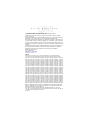 2
2
-
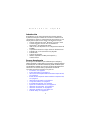 3
3
-
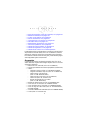 4
4
-
 5
5
-
 6
6
-
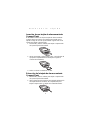 7
7
-
 8
8
-
 9
9
-
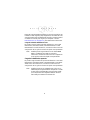 10
10
-
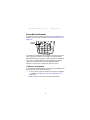 11
11
-
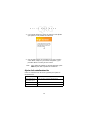 12
12
-
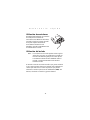 13
13
-
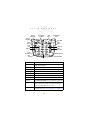 14
14
-
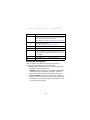 15
15
-
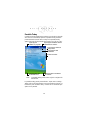 16
16
-
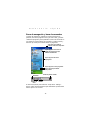 17
17
-
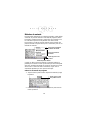 18
18
-
 19
19
-
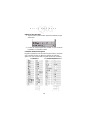 20
20
-
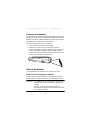 21
21
-
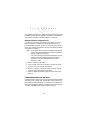 22
22
-
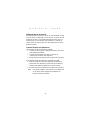 23
23
-
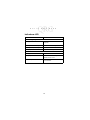 24
24
-
 25
25
-
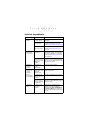 26
26
-
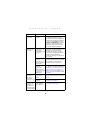 27
27
-
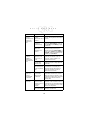 28
28
-
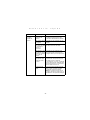 29
29
-
 30
30
-
 31
31
-
 32
32
-
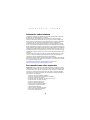 33
33
-
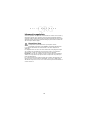 34
34
-
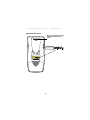 35
35
-
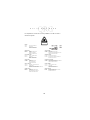 36
36
-
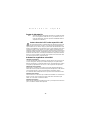 37
37
-
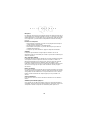 38
38
-
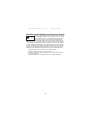 39
39
-
 40
40
-
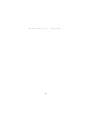 41
41
-
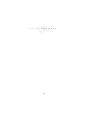 42
42
-
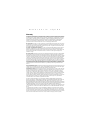 43
43
-
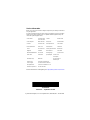 44
44